信息技术基础3-3Word图文混排
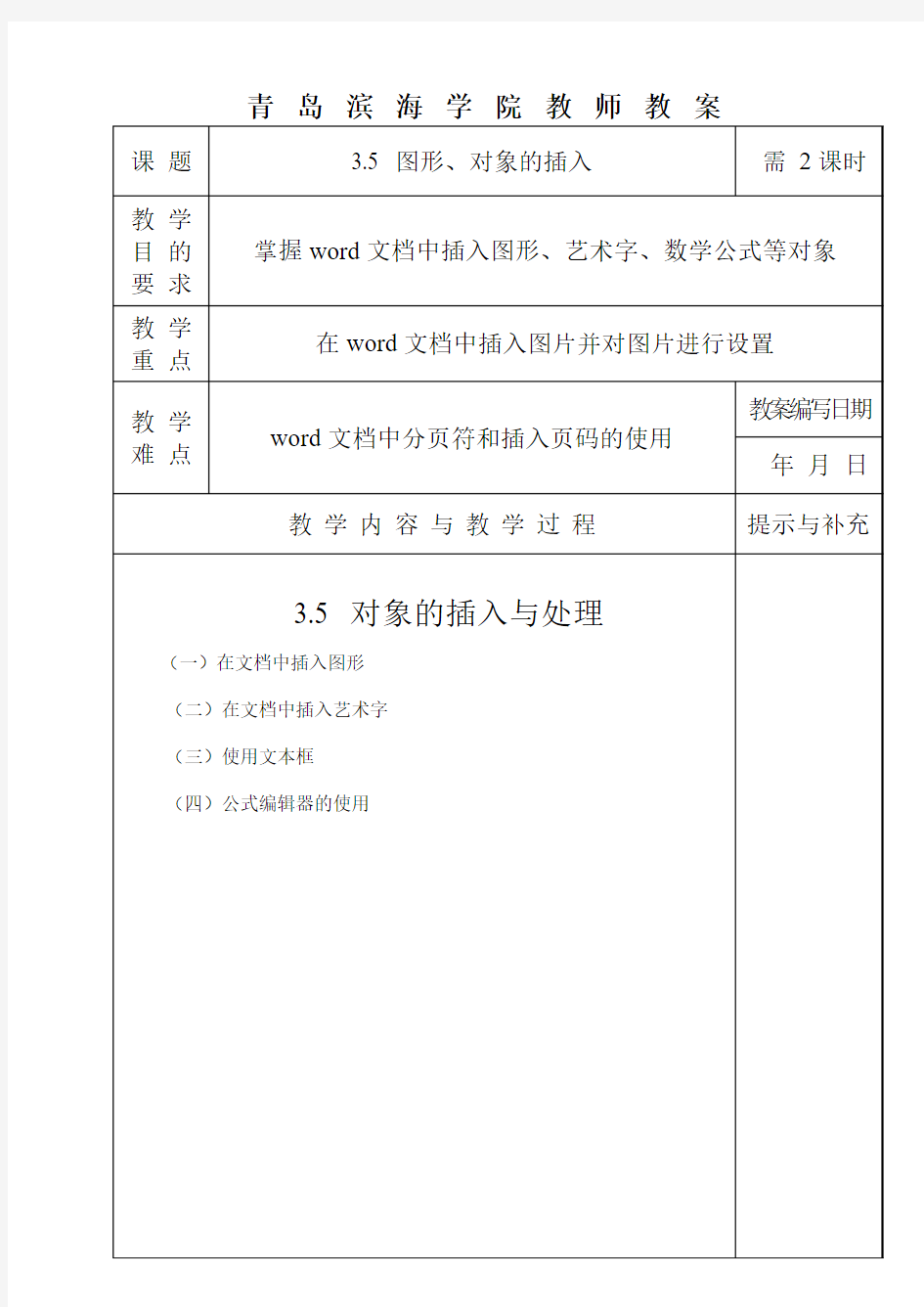

10.图文混排实例(word)
第十节课:图文混排 图文混排 1. 学会调整艺术字. 2.知道调整控制点的作用 3.熟悉艺术字工具栏中工具按钮的功能及使用方法 4、学会图形的组合方法 编辑修改艺术字 讲演辅结合 初二(1、2、3、4、5、6) 2009年6月18日星期五 认知操作 一. 复习提问 艺术字如何插入 二、新授
(首先展示精美的倒“福”字并提问其含义) 提问:在Word中利用所学过的对正文文字的编辑方法能制作出倒“福” 字吗?在Word中倒“福”字是如何编辑出来的? <引导学生分析任务:⑴此作品由哪几部分组成?⑵用什么方法制作倒“福”字?⑶用什么方法制作菱形?⑷如何形成最终作品?这样就自然而然地把大任务分解成了四个子任务:> 任务1 动手操作,插入艺术字“福” 1、启动应用程序从开始菜单程序的子菜单启动Microsoft word2003软件,出现该应用程序的启动画面。 2、在绘图工具栏中点击A,在弹出的对话框中,选择艺术字效果后点确定. 3、然后输入”福”字确定。 4、点击”福”字,周围出现八个控制点,拖动改变大小。 任务2 修改艺术字“福”到满意的倒“福”字效果 5、点艺术字工具栏上的“文字环绕方式”选择浮于文字上方。 6、点击”福”字,按“旋转”控制点,使福字倒立。 7、修改”福”字效果。 任务3 绘制及编辑正菱形 8、点击绘图工具栏->自选图形->基本形状下的菱形,按SHIFT键画出菱形。 9、编辑菱形到满意效果。 任务4 实现最终效果 10、调整正菱形与倒“福”字的位置、叠放次序并组合成一体。 三、提高训练
制作禁止停车标志 四、小结: 一、开机 二、登录 三、启动word 四、制作“福”倒艺术字。 五、保存文件。 六、关机 学生对艺术字兴趣很浓,掌握程度非常高。
word图文混排教学实例
word图文混排教学实例 初中信息技术《图文混排》课堂教学实录 案例主题:Word《图文混排》 地点:多媒体计算机教室 时间:45分钟 课型:新授课 [案例描述] 学生学情分析: 我所教授的班级七年级新入学不久的新生,从年龄特点来看,七年级学生好动,好奇,好表现,应采用形象生动,形式多样的教学方法和学生广泛的,积极主动参与的学习方式,去激发学生学习的兴趣.生理上,学生好动,注意力易分散,爱发表见解,希望得到老师的表扬,所以在教学中应抓住学生这一特点,发挥学生的主动积极性.从学生认知特点和已有的认知经验及能力水平出发,教师只有采用任务驱动法,并结合演示法、分层指导法、讨论等教法,通过选取适合七年级学生特点的综合案例,结合实际教学流程,才能使学生真正掌握图文混排的操作技巧。 教学目标: 知识与技能目标: 1、掌握在WORD文档中插入图片、艺术字、文本框的方法和技巧。 2、能够灵活地设置图片、艺术字、文本框设置。 3、学会对页面颜色、和水印的设置。 过程与方法目标: 通过任务驱动、自主探究、合作交流、作品评价培养学生的自学
能力、多渠道解决问题的能力、协作意识、实践操作能力和创新精神。情感态度与价值观目标: 在学习活动中激发学生的学习兴趣,让学生体验到成功的喜悦, 陶冶学生的情操,培养其健康的审美观。 教学重点: 1、插入、设置艺术字、文本框和图片的方法 2、对艺术字、图片、文本框的环绕和样式的设置 教学难点:对艺术字、图片、文本框的环绕和样式的设置教学方法:问题探究式教学、任务驱动式教学 学习方法:小组合作学习法、自主探究学习法 教学准备: 1、多媒体计算机教室教室 2、多媒体教学微课、PPT教学课件、活动素材资源、文字处理 软件 课前准备: 教师通过网络邻居下发教学资源 过程展示: 课前活跃课堂气氛(约1分钟): 师:在讲新课之前,我请同学们欣赏一组照片,在出示照片之前, 大家可以猜一猜照片的内容是什么。 学生表情疑惑,甚至有些同学小学议论。。。 师:出示一组照片(注:我校在2015年9月末举行的秋季运行会照片) 学生看到自己或同学生龙活虎、奋勇争先的情景,心情特别的兴奋。 新授过程:
图文混排样例
原始图:(红色边框是我加上的,为了标示边界).这张图背景是白色的。 图文混排的三个效果: A :嵌入型 B :四周型 C :紧密型(需要先把图片的背景色变为透明) 9月26日下午,学校召开三十年教(工)龄教职工表彰慰问暨座谈会。副校长邱运华、人事处处长佟庆伟、工会常务副主席于丽萍以及2013年满三十年教(工)龄的教职工50多人出席会议。会议由校工会常务副主席于丽萍主持。 人事处处长佟庆伟宣读了2013年满三十年教(工)龄教职工表彰名单。随后,邱运华副校长、佟庆伟处长、于丽萍常务副主席为受表彰的教职工送上了一份温馨的慰问品。 副校长邱运华在讲话中代表学校党委和行政对满三十年教(工)龄 的教职工致以节日的问候和崇高的敬意,感谢他们为学校改 革发展作出的重要贡献。他说,在座各位老师,在这三十年里,勤勤恳恳、兢兢业业地为学校的发展付 出了辛勤的汗水和美好的青春年华,学校将永远 铭记 老师们为学校发展 作出的积极贡献。随后,他和老师们一起分享了学校这些年蓬勃发的可喜成绩。他说,当前学校正在开展以为民务实清廉为主要内容的党的群众路线教育实践活动,学校党委和行政虚心听取全校方方面面的意见建议,先后召开了各类座谈会12个,梳理了意见建议1300余条,他表示学校将认认真真地对待来自群众的每一条建议,努力作好整改落实工作,给老师们一个满意的答复。 历史学院郗志群、教育学院李新旺、科 教服务中心胡建柱、后勤集团东校区服务中心郅文联等4位教师代表先后发言。他们回顾了30 年的工作历程,和大家分享了30年来的美好回忆,表达了对学校的热爱和感激之情,并表示 要再接再励,为学校新的发展作出更大的贡献。 B A C
WORD图文混排教案
一、课题:《WORD图文混排》 二、教学目标: 知识目标: 掌握插入、编辑图片,设置图文环绕,熟练运用Word软件进行文档版面设计。 能力目标: 1、会应用Word的图文混排制作简单的文档、文章等。 2、培养学生对图文混排作品的评价能力、实践操作能力。 3、培养学生对文章的美观的理解、排版能力。 情感目标: 通过师生的相互交流学习,感受探索的过程,培养学生实践能力和鉴赏能力,进一步激发学生学习Word的兴趣。 三、重难点: 教学重点:掌握插入和编辑图片,实现图文混排。 教学难点:对图片和文字进行格式和布局的排版设计方法。 四、教学方法 演示法、任务驱动法、讲练结合法、分组探究法、展示评价法 五、课时安排 2课时 六、教学准备
软件:WORD2010、教学案例素材,多媒体课件,教学广播软件(极域电子教室) 硬件:多媒体教室(机房)、 七、教学内容的组织与呈现方式 利用多媒体教室展示几幅图文并茂的文档,学生能过鉴赏,评价值得学习的地方,引起学生的学习兴趣,激发学生的求知欲望。再由教师演示并简单讲解插入、编辑图片的方法,为学生的自主学习扫除障碍。然后引导学生自主学习设置文字环绕方式等知识点。最终要求学生利用准备好的素材和网络中的资源,共同合作编排出图文并茂的作品。接着通过展示优秀作品,能过鉴别评价每个学生投票选出优秀的课堂作品,学生有一种成就感,进一步激发全体学生的学习兴趣,调动学生的学习积极性。最后通过总结培养学生审美评价能力和实践操作能力。 八、教学过程 1、导入 (1)通过课件展示三幅作品,引导学生观察。 (2)引导学生进行评价鉴赏。(你认为这三件WORD作品好在什么地方?如果给你做,你能做出来吗?认真学习这节课,老师相信你们都能制作,并且还能做得更好呢。)以美激趣,唤起学生探究的意愿,激发学生创作的欲望。重点运用学生对优秀作品评价和教师语言激励评价。
word图文混排 教案
图文混排 案例一:贺卡的制作 一、案例:展示已经做好的案例 (素材---贺卡案例---贺卡1、2、3) 二、案例应用背景: 在节日来临的时候送上自己制作的贺卡 用Word制作精美的贺卡和word应用制作技巧 三、制作步骤: 1)新建一个Word文档,打开“页面设置”对话框,将宽度设置为24厘米,高 度设置为18厘米 2)打开“边框和底纹”对话框,在“页面边框”选项卡中选择一种艺术边框, 在单击“选项”按钮,将所有的边距设置为0, 3)打开“绘图”工具栏,选择“矩形”按钮,在页面上画一个矩形,使它的大 小与边框一致;保持举行为选中状态,打开“填充效果”对话框,在“纹理” 选项卡中选择“纸莎草纸”效果,单击“确定”,完成纹理的填充; 4)插入一个艺术字,选取合适的样式和字体,并调整好它的大小和位置 5)再插入两张图片,同样将“环绕方式”设置为“紧密型”,然后调整好它们 的大小和位置 6)插入一个文本框,将它放到合适的位置,输入祝福的话,并设置好字体、大 小和颜色,最后将“填充颜色”和“线条颜色”设置成无,一张精美的贺卡将制作完成了。 四、相关知识点 页面设置、边框的使用、填充纹理、插入艺术字、插入图片、文本框的使用、字体设置:字体、字号、颜色 五、重点操作提示 文件---页面设置 格式---边框和底纹---页面边框 插入---艺术字---图片----文本框 案例二:word图文混排 一、案例:展示已经做好的案例
图文混排案例 二、案例应用背景: 对文章进行高级排版 三、制作步骤: 7)新建一个Word文档,打开“页面设置”对话框,将宽度设置为24厘米,高 度设置为18厘米 8)打开“边框和底纹”对话框,在“页面边框”选项卡中选择一种艺术边框, 在单击“选项”按钮,将所有的边距设置为0, 9)打开“绘图”工具栏,选择“矩形”按钮,在页面上画一个矩形,使它的大 小与边框一致;保持举行为选中状态,打开“填充效果”对话框,在“纹理” 选项卡中选择“纸莎草纸”效果,单击“确定”,完成纹理的填充; 10)插入一个艺术字,选取合适的样式和字体,并调整好它的大小和位置 11)再插入两张图片,同样将“环绕方式”设置为“紧密型”,然后调整好它们 的大小和位置 12)插入一个文本框,将它放到合适的位置,输入祝福的话,并设置好字体、大 小和颜色,最后将“填充颜色”和“线条颜色”设置成无,一张精美的贺卡将制作完成了。 四、相关知识点 页面设置、边框的使用、填充纹理、插入艺术字、插入图片、文本框的使用、字体设置:字体、字号、颜色 五、重点操作提示 文件---页面设置 格式---边框和底纹---页面边框 插入---艺术字---图片----文本框
《Word中图文混排》教学设计
《Word中图文混排》教学设计 教学内容:图文混排(小报的制作) 教学目标: 1.掌握处理图形对象的方法和技巧; 2.了解各种环绕方式的版面效果; 3.能够实现图文混排,编排出图文并茂的文档。 教材分析: 本课是“文字处理”一章内容中的重点,也是难点。学习本课之前,学生已经学过了字符排版、段落排版和插入对象的方法。本课主要学习图文混排的方法,让学生在排版过程中综合运用已学的技能,掌握排版的指导思想、操作要领,并能应用到实践中去。教学重点与难点: 处理对象的方法和技巧,如何快速找到处理对象的命令。要解决这一问题就必须把要求学生对以前学习的内容充分复习,引导学生知道哪方面是图文混排的重点,重点强调这方面的能力,还有适时的给学生演示一些小技巧,让学有余利的学生能够钻研。然后让学生更快的找出解决问题的最佳途径。 教学模式: 学生在“图文混排”学习中的最大问题就是:上课可以完成练习,但独立应用时往往不知从何下手。这是因为学生在课上只是依样画葫芦,并没有真正掌握操作思路和要领。因此教师宜采用启发式教学,正确引导学生用比较和联想的方法,运用已学的知识去解决新的问题,在解决新问题的过程中,进一步积累感性认识,通过分析、总结,上升到理性认识。这样才能使学生真正领会操作要旨,做到应用时得心应手。 教具准备:多媒体机房,小报的一些实例。 教学流程图: 给学生展示一张小报 导入新课教师演示
让学生说出它的组成 重难点强调 学生练习教师总结一下本节课内容 给学生展示一些小技巧教学过程: 导入新课: 由于学生都学过word的基本操作,教师事先准备一张报纸,上课时教师拿出来让学生观看这张报纸里含有哪些在word中学过的图形,工具等。然后启发学生如果这张报纸要自己做,自己会怎么想,通过提问学生汇集各种思路。然后向学生展示一些小报的实例,学生看起来肯定很漂亮,然后引导学生自己也制作一张漂亮的小报出来给别人看,别人一定会夸奖他。进入激发学生的学习兴趣,从而导入新课。 讲授新课: 首先让学生回忆设定文字格式的方法。要注意的是Word排版的基本原则“先选定后操作”,选定文字后,有两种基本操作方法:一是用格式工具栏上的快速按钮完成;二是用字体对话框来全面设置。前一种方法快捷,后一种方法全面。 让学生回忆如何打开或隐藏格式工具栏以及如何打开字体对话框。格式工具栏可在“视图”菜单的“工具栏”子菜单中打开或隐藏;字体对话框可单击“格式”菜单中的“字体”命令或右击选中的文字后单击弹出快捷菜单中的“字体”命令来打开。 将处理文字的方法应用图形对象的处理中,并在这过程中类比这两者处理方法的相同点和不同点。 Word文档排版中,图片、剪粘画、文本框、艺术字、公式和自选图形等都作为图形对象来处理,这些图形对象的处理方法很相似,只要掌握了其中一种对象的处理方法,其它对象的处理方法就可依此类推。 一、设置对象的格式 1. 设置图片格式
word图文混排-优质教案《制作自我介绍》.doc
指导思想与理论依据 新课程理念下的课堂是师生共同学习、共同发展的场所,是以学科知识为载体,在师生、生生之间的相互活动和交流中,重在培养学生自我探索信息的意识,在学生经历知识形成的过程中,获得知识、技能、情感、态度、价值观的体验。本节课中在任务案例中,教师通过设置情境、引导思考、自主分析制作、展示交流等形式,与学生形成良好的互动氛围,促进学生形成自主探究的意识,培养学生分析问题解决问题的能力,提高学生的实际应用的能力。 教学背景分析 教学内容:本课是初中版信息技术第4册第3章文字处理的第4节,本课分2课时,本课为第1课时。主要学习自选图形和文本框等基础知识和技能,学会设计和制作自我介绍文档。 学生情况:通过本章前面几节课的学习,学生认识了word文字处理软件,能进行简单的文字编辑,会设计制作表格,能够插入图片进行图文混排。 教学方式:本节课的教学采用教师引导下的学生自主探究的学习方式,以实践操作任务为主线,以学生的自主活动为基础,力求发挥学生的主体地位和教师的主导作用,培养学生的主体意识和问题意识。 教学手段:使用多媒体、网络教室的广播等功能,完成教学中的教师引导、学生展示及教学反馈等教学环节。 技术准备:硬件:电子教室; 软件:学案、样例文档、自学帮助文件 教学目标(内容框架) 知识与技能: 1、学会设置背景颜色以及绘制自选图形和文本框。 2、学会使用控制点调整自选图形和文本框,会使用工具选项卡设置自选图形和文本框的形状填充、形状轮廓和效果等。 3、学会自选图形的组合。 过程与方法: 通过制作《自我介绍》文档,恰当利用自选图形、文本框等本课所学,布局美化文档。 情感态度价值观: 通过自选图形和文本框的探究和自学活动,提升自主学习精神与探索实践意识。 教 学 阶 段 教师活动学生活动设置意图 情 境 设 置 在班级文化建设的展板中看到同学们的自我介绍,都是根据统一的模板填充内容,如果想让你的自己介绍 更加美观独具个性,可以在页面上绘制插图和图案,但是有的同学可能和老师一样并没有美术基础,对于绘画不擅长。但是我可以借助Word中有一些功能来帮助我美化和布局文档。观看听讲 结合生活学习实际, 设置情境,引出课题 温 故 知 新 下面请看老师的《史努比的自我介绍》样例:对比观察:初步观察样例 初步感受样例,激发 学习兴趣
word图文混排样张
一株小小的野百合 ...,演绎出一段美丽而又令人感动的故事。这就是台湾作家 林清玄的散文《心田上的百合花开》。一个小小的“心灵”,为了心中那个美好的愿望,竟是如此的执著和坚韧。它,的确不是 一株野草。 偏僻遥远的山谷、高数千尺的断崖,预示了野百 .. 合.追求美好愿望的道路必然艰难曲折。恶劣的生长环境,并没有消磨它作为花——一棵百合的天性,虽然它刚诞生时长得跟其他野草一模一样。但一个坚定的念头在它的心中悄悄萌生:我要开花,我要以花作证。为此,它“努力地吸收水分和阳光,深深地扎根,直直地挺着胸膛”——与自然环境顽强地抗争。 如果说与生长环境的抗争,只是野百合 ...为实现美好心愿迈出的第一步的话, 那么,野草的讥讽嘲笑、蜂蝶的鄙夷才是野百合 ...是 ...面对的更严酷的考验。野百合 执著的,野百合 ...更是智慧的。面对野草的嘲讽讥笑、蜂蝶的鄙夷劝 导,野百合 ...坚定的信念始终没有动摇:“不管有没有人欣赏,不管你们怎么看我,我都要开花!” 不事张扬的野百合 ...,用自己的行动默默抗争,独行其道,终成“正果”:“它终于开花了,它那灵性的洁白和秀挺的风姿,成为断崖上最美 丽的颜色。”这花是信念的结晶,是心血的凝聚。野百 ..合.终于实现了自己的价值。正因为这美丽来之不易,所以当百合谷成为人们的“圣地”之时,每一 朵野百合 ...都能谨记第一朵百合的教导:“全心全意默默地开花,以花来证明自己的存在。” 在林清玄看来,人生的美分为三个层次:第一个层次是欲望、物质带来的美;第二个层次是文化、艺术、文明带来的美的满足。第三个层次是灵性、精神的美, 这是最高境界的美。他信奉“尽心就是完美”,而野百合 ...就是这样一个因“尽心”而近乎“完美”的形象,真正实现了“灵性、精神的美”。
(完整版)《word图文混排》教学设计
《WORD图文混排》教学设计 教学目标: 知识目标: 掌握插入、编辑图片,设置图文环绕,熟练运用word软件进行文档版面设计。 能力目标: 1、会应用word的图文混排制作简单的贺卡、宣传单、电子手抄报等。 2、培养学生对图文混排作品的评价能力、实践操作能力。 3、培养学生在练习中的分工合作能力、组织能力。 情感目标: 通过师生的相互交流和团队的协作学习,感受探索的过程,培养学生实践能力和鉴赏能力,进一步激发学生学习计算机的兴趣。 教学重难点: 教学重点:掌握插入和编辑图片,实现图文混排。 教学难点:对图片和文字进行格式和布局的排版设计方法。 教学方法 演示法、任务驱动法、讲练结合法、分组探究法、展示评价法教学课时: 1课时 教学准备 软件:WORD2003、教学案例素材,多媒体课件
硬件:网络教室、多媒体教学软件(伽卡他卡电子教室教师端及学生端) 教学内容的组织与呈现方式 利用网络教室展示几幅图文并茂的文档,学生能过鉴赏,评价值得学习的地方,引起学生的学习兴趣,激发学生的求知欲望。再由教师演示并简单讲解插入、编辑图片的方法,为学生的自主学习扫除障碍。然后引导学生自主学习设置文字环绕方式等知识点。最终要求学生利用准备好的素材和网络中的资源,共同合作编排出图文并茂的作品。接着通过展示优秀作品,能过鉴别评价每个学生投票选出优秀的课堂作品,学生有一种成就感,进一步激发全体学生的学习兴趣,调动学生的学习积极性。最后通过总结培养学生审美评价能力和实践操作能力。 二、教学过程 1、导入 (1)通过课件展示三幅作品,引导学生观察。 (2)引导学生进行评价鉴赏。(你认为这三件WORD作品好在什么地方?如果给你做,你能做出来吗?认真学习这节课,老师相信你们都能制作,并且还能做得更好呢。)以美激趣,唤起学生探究的意愿,激发学生创作的欲望。重点运用学生对优秀作品评价和教师语言激励评价。 2、展示教学目标:课件展示,明确学习目标。 3、教学内容
Word图文混排实例之艺术字效果.pdf
Word图文混排实例之艺术字效果“福到了” 在撰写教案或论文时,经常要遇到图文混排,即文本框和自选图形的混排,但有时文本框却无法实现某些特殊功能,比如说倒写的红“福”字通过文本框就无法实现,在这种情况下, 通过插入艺术字就很容易实现。具体操作步骤如下: 1. 单击“视图”菜单,选中“工具栏”,再选中级联菜单中的“绘图”命令,启动“绘图”工具栏。 2. 单击“自选图形”下的“基本形状”命令,选中第四个图形,菱形。 3. 设置插入点,单击鼠标左键,出现一规则菱形。 4. 设置自选图形格式,填充为红色,无线条色。 5. 设置插入点,单击“插入”下的图片命令,选择“艺术字”。选择第一种艺术字式样, 单击[确定]。 6. 弹出“编辑艺术字文字”对话框,输入“福”字,并设置字型为“华文行楷”,字号 “48”,填充为“黑色”。 7. 选中“福”字,单击“绘图”选择“旋转或翻转”命令,做两次左转。 8. 将图2和图4进行组合。选中图2,按住[Shift]键不放,再选择图4,此时两张图片同时被选中,选择“绘图”菜单,点击[组合]命令。 9. 最后,将“福”字与自选图形格式对齐。首先选中图形,再选择“绘图”菜单,点击[对齐或分布]命令,选中水平居中和垂直居中。这样“倒福字”图片就制作成功了。 小编也借这个喜气洋洋的“福”字祝全国的读者朋友,新年快乐!万事如意! WORD 2000 图文混排 (根据陆爱玉老师课堂教学实况整理)
朱瑞明 师:OFFICE 2000提供了一个剪辑库,包含了大量的图片。 (屏显:叠现剪贴画) (屏显:“神舟五号”、杨利伟图片) 师:如果把这些图片插入到文档中去,文档一定会变得更加活泼、漂亮、形象,也更有利于文章内容的表达。那么,怎样才能够把这些图片插入到文档中去呢?今天,我们就来学习这一种操作技术——WORD 2000 图文混排。 (屏显:WORD 2000 图文混排) 师:图片有两种:一是剪贴画,来源于“剪贴画”;另一种是文件图形,来源于“图形文件”。 (屏显:图片来源剪贴画图形文件) 师:先来看插入剪贴画。 (屏显:插入剪贴画) 师:操作指导(教师边讲解,边在“参考文档.DOC”中演示)。 光标定位(将光标移动到需要插入剪贴画的位置)—→菜单“插入”—→“图片”—→“剪贴画”—→在打开的对话框中,单击“图片”选项卡—→选择所 需的剪贴画—→右击“插入”按钮。 如果觉得这图片也太大了一点吧?不雅观,不好看,是不是可以把图片变小点?那太容易啦。 教师边讲解,边演示:改变图片大小;同时提醒学生注意:拖动不同的控点,可进行不同的缩放,注意观察拖放不同控点的不同效果。 学生练习 在“练习文档一.doc”的第二段中插入一副剪贴画,内容自选,大小自调。 (教师巡视,个别指导,发现共性问题,面上指导。) (教师根据实情简要评点。) 师:(承转)我们已经学会了“剪贴画”的插入方法,“剪贴画”,顾名思义就是把画剪下来再贴上去,只要找到“剪贴画”的来源,操作起来就不太困难了吧? 但是在“剪贴画”中找不到“神舟五号”、“中国首位航天员杨利伟”呀。那是因为这不是“剪贴画”,而是文件图形,来源不同,需要在“图形文件”中寻找。 (屏显:插入图形文件) 师:WORD 2000支持.bmp、.wmf 、.tif 、.pic、 .jpg 、.gif等图形文件。 师:操作指导(教师边讲解,边演示:在“参考文档.doc”第一段的段首插入“中国首位航天员杨利伟”)。 光标定位—→菜单“插入”—→“图片”—→“来自文件”,—→在“插入图片”对话框中,选择图形文件所在的文件夹—→在“文件名”列表中选择要插 入的图形文件—→单击“插入”按钮。 学生练习(要求自定大小)
图文混排案例
《图文混排》教学设计 一、案例背景信息 1、教学内容:图文混排 2、年级:初三上册第五课 3、所用教材版本:中央教科所编印的《信息技术》 4、学时数:1课时 二、教学设计 (一)教学目标分析 根据初中学生心理、智力发展水平以及新课程要求,我确定本节课的三维教学目标为: [知识与技能目标] 使学生掌握在Word文档中插入、编辑图片的方法。 [过程与方法目标] (1)通过任务驱动,培养学生的自主学习能力; (2)通过创作作品,培养学生的信息处理能力、探究和创新能力。 [情感与价值观目标] (1)通过学生小组合作学习,培养团结互助的精神; (2)通过学生收集、整理有关中国传统节日的资料,培养爱国感情; (3)通过对学生作品的展示、点评,提高审美美情趣,激发学生创作激情。(二)内容分析 1、教材的地位及作用 “图文混排”包括“插入图片、插入剪贴画、编辑图片”,之前,学生已初步掌握了简单的字符修饰和段落排版,本课是Word排版知识的延伸和拓展,通过本课学习,使同学们了解到Word作为一个优秀的办公软件,不仅可对文字进行处理、实现对图像的处理,设计出图文并茂的文档,同时内容掌握的好坏,直接影响到后续学习,如艺术字、文本框等。 2、教学重、难点: 重点:掌握文档中插入、编辑图片的方法。 难点:所学知识的整合。 (三)学生分析 通过前面几节课的学习,学生已经熟悉了Word的编辑环境,掌握了Word的简单排版,这节课的知识对于学生来说容易上手。同时,学生已有两年多的初中学习经验,具备了自主学习的能力,更有过合作学习与探究性学习的经历。(四)教学策略设计 1、任务驱动法 任务驱动法是当前信息技术课普遍采用的方法,其特点是把教学内容任务化、
最新整理WORD图文混排—图片技巧
WORD图文混排—图片技巧图片 ?插入图片:【插入】【图片】【来自文件】 选中图片,【格式】下设置与图片有关的所有选项 ?图片环绕方式 图片默认版式为:嵌入式 嵌入式版式位置:可调整左对齐、居中、右对齐 四周型、上下型、浮于文字上方、沉于文字下方经常用到 ?图片大小调整 拖动图片右下角 选中图片,【格式】最右侧图片高与宽设置,可取消“锁定纵横比” ?图片裁剪 选中图片,【格式】【裁剪】拖动图片黑色矩点处,完成裁剪 裁剪为形状:【格式】【裁剪】【裁剪为形状】 ?图片样式 更改图片的显示形式【格式】【图片样式】 ?图片版式 为图片加放文字【格式】【图片版式】 ?图片压缩,减小文件大小 选中图片【格式】【压缩图片】 首字下沉 常用报刊类排版 定位至需下沉的文字处,【插入】【首字下沉】【下沉选项,3行】 分栏
【布局】【栏】【更多分栏】【2栏】【分隔线】 注:不选文字,默认对所有文字分栏 选中某段文字,只针对选中段落进行分栏 文本框 不规则排版,如策划活动、报刊等,文本框更易于布局摆放 【插入】【文本框】【横排文本框】 框线填充设置:选中文本框,【格式】【形状轮廓】/【形状填充】 页眉 双击上边距处,启动页眉或【插入】【页眉】 ?将经常用到的页眉存为文档部件,方便使用 选中页眉文字【插入】【文档部件】【自动图文集】【将所选内容保存到自动图文集】如名称:期刊页眉 库:页眉 ?应用文档部件 启用新文档,【插入】【文档部件】【构建基块管理器】找到定义好的页眉项,【插入】【确定】 公文排版 关键点: 1.每页22行,每行28字 【页面设置】【指定行和字符网络】指定每页行数,指定每行字符数 2.眉首文字缩放68% 【字体】【高级】【缩入】68% 3.发文机关下线 选中发文机关文字,【开始】【框线】【边框与底纹】红色,下线 【选项】【距正文边距】【下:11磅】
好看的WORD图文混排
好看的WORD图文混排 本节需学生掌握在文档中插入艺术字的方法、在文档中插入图片或图像等对象的方法及图文混排的技巧、在文档中使用文本框的方法等知识。 一、知识点 一)插入艺术字 1、插入艺术字 1)单击“绘图”工具栏上的“插入艺术字”按钮。 2)单击所需的艺术字图形对象类型,然后单击“确定”按钮。 3)在“编辑‘艺术字’文字”对话框中,键入要设置为“艺术字”格式的文字,选择所需的其他选项,单击“确定”按钮。 4)用“绘图”工具栏和“插入艺术字”工具栏上的按钮,可以增加或改变文字的效果。单击具有“艺术字”效果的文字,“艺术字”工具栏就会出现。 2、设置艺术字格式 3、调整艺术字位置 二)插入图片 1、插入图片 1)插入“剪辑库”中的图片 ·单击要插入剪贴画或图片的位置。 ·单击“绘图”工具栏中的“插入剪贴画”按钮,然后单击“图片”选项卡。 ·单击所需类别。 ·单击所需图片,然后单击所出现菜单中的“插入剪辑”。 ·使用完“剪辑库”之后,请单击“剪辑库”标题栏上的“关闭”按钮。 2)插入来自另一文件的图片 ·单击要插入剪贴画或图片的位置。 ·在“插入”菜单中,指向“图片”子菜单,然后单击“来自文件”命令。 ·找到要插入的图片。 ·双击需要插入的图片。 ·当图像出现在文档中时,可对其进行所需更改。 ·可以使用“图片”工具栏上的工具来进行更改,例如裁剪图片和调整图片的亮度、对比度与色彩。 2、图片格式设置 1)调整图片位置和尺寸 2)图片在文档中的层次位置 3)使用“设置图片格式”对话框改变图片的位置和文字环绕方式 4)使用“设置图片格式”对话框改变图片的大小 5)使用“设置图片格式”对话框改变图片的颜色和线条 三)插入文本框,并输入文字 1、单击“绘图”工具栏上的“文本框”按钮。 2、在文档中需要插入文本框的位置单击鼠标或进行拖动。 可以使用“绘图”工具栏上的选项来增强文本框的效果,如更改其填充颜色,操作方法与处理其他任何图形对象没有区别。 四)为文档制作水印:“水印”是指在一些重要文档的背景设置的一些隐约的文字或图案。 1、在文档中设置水印 若要在每页中显示水印,其设置方法如下:
Word绘图技巧汇总
:Word绘图技巧汇总 默认分类2009-06-02 22:21:28 阅读1601 评论0 字号:大中小订阅 < 能用word绘图吗? 易华 例:西门到大礼堂的机动车路线示意图 说起绘图软件,大家一般都会想到大名鼎鼎的coreldraw! 和freehand。它们功能强大,同时对使用技巧和熟练程度的要求也较高。其实,对于一般用户来说,要绘制的图形大都位于word 文档中,而word 本身就有绘图的功能。只要您稍加学习,就会发现word 能应付绝大多数的绘图工作。 一、使用文本框 文本框是word 最有用的东西之一,图文混排总少不了它。文本框和photoshop 中的“层”有着异曲同工之处,可以用它在页面的任何地方添加任何对象,并能单独处理,不与其它对象“混杂”。例中的文字均位于各自的文本框中,该文本框是无线条色和无填充色的。在很多情形下,“有线条色矩形+无线条色文本框”要好于“有线条色文本框”,因为前者的文本框可大可小,和矩形的大小无关。当您要在一个不大的矩形中插入相当多的文字时,就会发现前者的好处了。 二、确定环绕方式 许多人常常反映,在word 文档中插入或绘制了一幅图形后,原来的文字就乱跑,其实这是环绕方式在做怪。只要了解了各种环绕方式,你不仅可以控制文字的位置,更能利用它达到特
殊的效果。 在“图片”工具栏上有个“文字环绕”按钮。选定一个或多个图形对象后,单击该按钮,就会在弹出的选单中显示选定对象的环绕方式。如果是“上下型环绕”,图形就会将原来的文字“挤”到上下两边;如果是“无环绕”,图形就与原来的文字互不相干,好像位于两个层上。另外还有“紧密型环绕”、“穿越型环绕”和“四周型环绕”。注意:选单中还有个“编辑环绕顶点”项,它相当于一种自定义环绕,可对前几种环绕方式进一步调整。 三、组合和叠放次序 组合的根本目的是为移动和复制多个对象提供方便。例中,桥的左右两侧就可以组合并复制到其它几处。 叠放次序相当重要,当您在已有的图形上又添加了一个图形对象时,它可能会遮住已有的图形或文字。如果这不是您所希望的,就需要调整它的叠放次序了。方法是右击待调整的对象并选择“叠放次序”,然后在子选单中选择所需的叠放次序。其中,“置于顶(底)层”和“置于文字上(下)方”都是很有用的。 四、使用自选图形 word 97 的“绘图”工具栏上新添了自选图形,包括各种线条、几何图形、箭头、旗帜等。最大限度地利用自选图形能显著地减轻您的工作量,例中用到了矩形和圆角矩形。注意,如果要画正方形、圆形或原比例的箭头等,请在绘制时按住shift 键。更方便的是还可以在自选图形上添加文字:插入自选图形后,右击它,然后选择“添加文字”即可。 自选图形的线条类中有两个很有用的形状:“曲线”和“任意多边形”。例中的河流用到了“曲线”,桥用到了“任意多边形”。在绘制曲线或任意多边形时,不必强求一次成功,只需先画出大概形状,然后再通过编辑顶点的方法进行修改。画桥时先画一侧,另一侧可通过复制和翻转实现。编辑顶点和翻转的方法将在后面介绍。 五、复制和移动对象 在绘制图形时,常常要创建多个相同的对象,这时一定要尽可能利用ctrl 键进行复制。更重要的是,复制的对象具有和原对象完全一致的属性,如环绕方式、线条粗细、线型、文字和段落格式等。 由于创建的对象不可能完全一致,所以通常要在复制后改变新对象的大小和位置。改变大小时常用到ctrl 键和shift 键,如果按住ctrl 键拖动调整控点,可以原图的中心为中心进行缩放;
《Word图文混排》教学案例
《Word图文混排》教学案例 一、教学目标: 1、知识与技能 ①了解各种图文混排版式特点及适用范围. ②根据需要灵活选用合适的版式进行图文混排。 ③了解图像层次关系并掌握图像层次调整方法。 ④了解文本框、艺术字的版式设计与层次调整。 2、过程与方法 以实际需要为引入点,以问题带动探究,以任务驱动教学,让学生在实践体验中总结深入。主要通过引导学生观察对比将文字设置为不同版式后的版面效果,然后自己归纳出各种混排版式的特点和适用范围,从而可以根据需要选择合适的版式,给学生提供一个自由发挥的平台,培养学生的观察、思考与归纳总结的能力,培养学生灵活运用所学知识解决问题的能力。 3、情感态度与价值观 ①提高学生团结协作、互助共进的意识与能力 ②培养学生科学的审美观,提升灵活运用所学知识安排版面、调整布局的能力。 二、重难点 1、重点:掌握不同的图文混排版式的特点及适用范围 2、难点:能够合理、灵活地运用各种图文混排的版式 三、设计思路: 课堂教学中我始终坚信“兴趣是最好的老师”,所以本节课中我以学生的探究学习为主,借助故事情节贯通全文,通过实施一个个生活化的小任务,推动教学内容逐步深入,尽量为学生提供观察思考、合作学习和实践操作的环境,按照“激情导入――主体探究――小结示范――拓展延伸”的步骤,逐步引导学生达到目标。 四、教学准备: 1、多媒体电子网络教室 2、多媒体教学课件、丰富的素材资源、文字处理软件 五、课前准备: 学生从网上邻居或电子教室获取教学资源 六、教学过程: 1、创设情景、引入新课(约4分钟) 师:在我国有几个民族特色非常浓郁的节日,其中有一个与粽子息息相关的传统佳节,大家一定知道是什么节日吧?(端午节)不错,端午节,吃粽子、赛龙舟,这些都是我们耳熟成详的节日特色,但中国文化源源流长,关于端午节的由来我们又知道多少呢?我们通过一篇文章来了解一下: 幻灯片展示图文并茂的作品1和作品2 提出问题:两幅作品其实内容一样,只是图文设置不同。请大家在了解端午节由来的同时,从文章的图文搭配效果去对比一下,左右两幅作品,哪一幅更好呢? 学生交流两幅作品优劣区别
Word文档中图文混排的操作练习
Word文档中图文混排的操作练习 一、打开考生文件夹下的“word3_1.doc”文件: 1、插入艺术字标题“江南第一村明清古建筑高椅村”; 艺术字样式:第三行第一列; 字体:黑体、32号; 2、将考生文件夹下的图片“w_gygc.jpg”插入到第一自然段和第二自然段之间,并作如下设置: 缩放:高度60%、锁定纵横比; 环绕方式:上下型、距正文上0.5厘米; 应用阴影样式6。 完成以上操作后,以原文件名保存到自己的作业文件夹下。 二、打开考生文件夹下的“word3_2.doc”文件,并参照考生文件夹下的样文 “word3_2样文.jpg”完成如下操作: 1、插入图片:将考生文件夹下的图片“w_yls.jpg”插入到样文所示的位置,并将其环绕方式设为:四周型、大小设为:高度5厘米,锁定纵横比; 2、在样文所示的位置插入“自选图形/星与旗帜”中的第四行第四列的旗帜图形; 3、在旗帜图形中添加文字“岳麓山景区”。 完成以上操作后,以原文件名保存到自己的作业文件夹下。 三、打开考生文件夹下的“word3_4.doc”文件,并参照考生文件夹下的样文 “word3_4样文.jpg”完成如下操作: 1、将全文左右各缩进2字符; 2、在正文右边插入一个竖排文本框,输入“先天下之忧而忧”,正文左边插入一个竖排文本框,输入“后天下之乐而乐”,并将两个文本框设为黑体、一号字、阴影样式6、无线条颜色,如样文所示; 3、插入考生文件夹下的图片“w_yyl.jpg”到样文所示位置,图片环绕格式为“紧密型”、旋转30度。 完成以上操作后,以原文件名保存到自己的作业文件夹下。 四、打开考生文件夹下的“word3_5.doc”文件,并参照考生文件夹下的样文 “word3_5样文.jpg”完成如下操作: 1、插入艺术字标题“迷人的九寨”: a)式样:第4行第6列; b)字体字号:黑体、36号; 2、第一自然段左缩进8字符,“九寨沟”三字设为隶书、三号; 3、第二自然段用“横排文本框”框住、第三自然段用“竖排文本框”框住;
(完整版)Word2010图文混排单选题
Word2010图文混排 1.在Word中, 查找操作____。 A.可以无格式或带格式进行,还可以查找一些特殊的非打印字符 B.只能在整个文档范围内进行 C.只能带格式进行,还可以查找一些特殊的非打印字符 D.可以无格式或带格式进行,但不能使用任何通配符进行查找 正确选项:A 2.执行“编辑”组中的“替换”命令,在对话框的“查找内容”框中输入了查找 内容,但在“替换为”框内未输入任何内容,此时单击“全部替换”按钮, 将。 A.每查到一个,就询问“替换为什么?” B.只做查找不做任何替换 C.所查到的内容全部替换为空格 D.所查到的内容全部删除 正确选项:D 3在Word 2010中为图片设置文字环绕方式时,以下说法正确的是。A.既可以使用Word提供的“四周型环绕”、“紧密型环绕”等文字环绕方式,也可以使用“编辑环绕顶点”功能实现个性化的文字环绕效果 B.当图片被设置为“嵌入型”时,可以使用“编辑环绕顶点”功能 C.只能设置“紧密型环绕”、“上下型环绕”等常规型的文字环绕方式 D.不能设置图片与文字之间的距离 正确选项:A 4.在word中,被编辑文档中的文字有“四号”、“五号”、“16”磅、“18”磅四种,下列关于字号大小的比较中,正确的是_____。 A. “16”磅大于“18”磅 B.字的大小一样,字体不同 C “四号”小于“五号” D. “四号”大于“五号” 正确选项:D 5.在word中,默认情况下,段落格式应用于_____。 A.被选择的文本 B.插入点所在的页面 C.插入点所在的段落 D.整个文档 正确选项:C 6在Word中,进行字体设置操作后,按新设置的字体显示的文字是_____。
word图文混排实例
与
我 结 伴 同 行 。
装 着 我 的 理 想 ,
带 着 你 的 梦 ,
五 彩 而 又 缤 纷 。
刊号:PGEZX315 出版单位:合浦师范学校计算机 054 班 出版日期:2012 年 5 月 15 日 主办:XXX XXX
友 谊 是 雷 雨 过 后 的 彩 虹 ,
温
馨 而 又 明 亮 。
的 小 屋 ,
友 谊 是 一 间 点 满 蜡 烛
友 谊 是 什 么 ?
载
着 我 们 七 彩 的 梦 。
友 谊 是 一 叶 小 舟 ,
友 谊 是 什 么 ?
友 谊 是 什 么 ?
友
我爱家乡的芒果
每年春天一到,那粗壮的芒果树上长着茂密的叶子,里面点缀着 数不清的小白花。小白花凋谢后,一棵棵芒果树上挂满了像翡翠一样 的小芒果。慢慢地,慢慢地,到了初夏,小芒果变成了大芒果,那碧 绿的颜色变成了淡黄色到盛夏时节,树上的芒果有的变成深黄色,有 的变成了浅红色。看到那满树熟透了的芒果,我心里美滋滋的芒果的 形状千姿百态。有的像鹅卵石,有的像弯弯的小船,有的像象牙、有 的像牛角、还有的像少数民族的乐器——“埙”... 芒果不但形状和颜色好,而且味道十分鲜美,营养也很丰富。芒 果含有许多人体需要的维生素,纤维含量特别高。对人体的消化帮助 可大了。听大人们说,芒果是营养最丰富的水果之一。芒果虽然有着 丰富的营养价值,但不是人人都适宜,个别人吃了芒果会过敏的。记 得有一次,邻居刘阿姨吃了芒果,满脸红肿,满嘴是泡。因此,吃芒 果过敏的人,不能吃它。 芒果虽然好吃,但与香蕉、桔子相比,吃起 来就不太方便了。传统的吃法是:先去皮,再切成小块在盘里,用勺 子或牙签吃。但是芒果的肉软,又打滑,含的纤维和水份特别多,不 易切成小块,所以,许多人想吃却不愿削。每年芒果成熟的季节,芒 果便成了我家主要水果之一。为了吃起来方便,我们经过多次实验, 找到了一种简便的食用方法。先沿着芒果的中线切成两瓣,去掉核; 接着在每一瓣的剖面上纵横切许多刀,使它成为一块块小方块,但必 须注意不能将芒果皮切穿;然后两手一掰芒果肉就成了一个个小立方 体;最后用牙签叉着吃,既雅观又方便. 我爱家乡的芒果,更爱种芒果的人.
长歌行 汉乐府 青青园中葵, 阳春布德泽, 常恐秋节至, 百川东到海, 少壮不努力,
朝露待日晞。 万物生光辉。 焜黄华叶衰。 何时复西归。 老大徒伤悲。
行路难 李白 金樽清酒斗十千, 玉盘珍馐直万钱。 停杯投箸不能食, 拔剑四顾心茫然。 欲渡黄河冰塞川, 将登太行雪暗天。 闲来垂钓坐溪上, 忽复乘舟梦日边。
WORD中的图文混排
WORD中的图文混排教学设计 卢龙县石门镇中学马运顺 【教材分析】 本节课是七年级信息技术教材第十课《图文处理》中的一个活动。学生在生活、学习和工作中,经常要处理一些图文信息,这就需要借助工具,Word就是最常用的图文处理软件。通过这个活动任务,介绍在Word中如何输入文字、插入图片、编排和输出图文,并由此来表现Word处理信息的优势,同时培养学生整体美的意识。 【学情分析】 七年级的学生,已经具有了一定的计算机操作技能和文字编辑能力,同时对学习新知识的兴趣也很高,对知识的应用能力很强,但对图形、表格的处理能力不甚熟练,也缺少各种素材的整合能力。 【设计思路】 考虑到学生以前的文字录入和排版有一定的基础,因此这节课主要是作为一节整合课来讲。从学生办黑板板报的生活实际出发,教会学生把各种素材有机融合在一起,重点解决学生的艺术字、图片和表格的编辑处理,不仅让学生掌握操作技能,还要设计得尽量美观,考虑作品的整体协调性。 【教学目标】 ①知识目标:能了解Word的功能和作用,掌握常用操作;学习Word中艺术字、 外部图片及表格的处理方法。 ②能力目标:通过制作电子报纸,掌握基本的图文混排能力。以小组为单位,能 制作出一份电子报纸。 ③德育目标:通过制作电子报纸,提高学生的审美能力和创新意识,培养学生灵 活运用多种媒体的能力,逐步养成学以致用的习惯。 【教学重点(及解决措施)】 Word中图文混排的格式处理 (按照教材的要求,强调学生作品必须具备的几个方面:艺术字标题、正文内容、图片、表格,熟练之后,再考虑加入其他方面的内容) 【教学难点(及解决措施)】 图片及表格属性的调整,文本、图片、表格间的协调性,整篇文章的美感 (通过鉴赏现有作品,体会各部分间的相互关系) 【教学准备】 多媒体网络教室环境,黑板板报的图片若干,学生电子报纸作品若干,校园活动图片若干,校园文章若干 【教学策略】 本课要注重从实际需要出发,注意调动学生们向别人表现、展示自己所掌握的各种图文信息这一愿望,通过任务,逐步引导他们把各种素材整合在一起,使学生们对于Word这个软件和图文处理这两方面,都有较为清晰而准确的认识和把握。
